目录
2.1.打开虚拟机管理器,例如 VMware,然后运行虚拟机;
2.2. 让主机与虚拟机进行远程桌面连接;也可以进行文件共享
2.5 新建或者编辑my.ini 文件,放入MySQL的文件夹里面,与bin目录同级
2.6.2. 输入安装命令:mysqld -install ,然后直接回车
2.7 进行MySQL数据库初始化,输入命令:mysqld --initialize-insecure --user=mysql,然后直接回车
2.8 启动Mysql ,输入命令:net start mysql
2.10 连接MySQL 输入命令:mysql -uroot -p
4.1 把jdk安装包复制到C盘,可依据自己设置的盘而定;我这里是C盘
5.1 将Tomcat解压后的文件夹复制到C盘去,根据自己的而定
6.1 在项目部署之前,可能需要对项目的静态资源路径配好;具体可依据项目而定;
6.2 把要部署的项目xxx.war(前提是已经打包好),或其他的项目包,复制到Tomcat的安装目录里的webapp目录下面;
6.3 在其他机器下(确保在同一局域网下),打开浏览器,在地址栏输入:http://服务器的IP地址:8080(端口号)/项目名;
1.准备
- 准备1. 在项目部署之前,首先准备好一个虚拟机,安装windows2008版本的系统。
- 准备2.jdk安装包
- 准备3. mysql的安装包,解压好。
- 准备4.tomcat的安装包,解压好。
- 准备5.主机上有连接MySQL的客户端,例如 navicat,SQLyog等等。
2.Mysql的安装
2.1.打开虚拟机管理器,例如 VMware,然后运行虚拟机;
图示:

2.2. 让主机与虚拟机进行远程桌面连接;也可以进行文件共享
- 为了让安装包能够复制到虚拟机上,任选一种方式都行。
- 前提是你必须知道虚拟机的IP地址和用户名,密码。否则无法连接成功。
- 还有一种情况虚拟机远程连接桌面的权限没有打开,也无法连接成功。
图示:
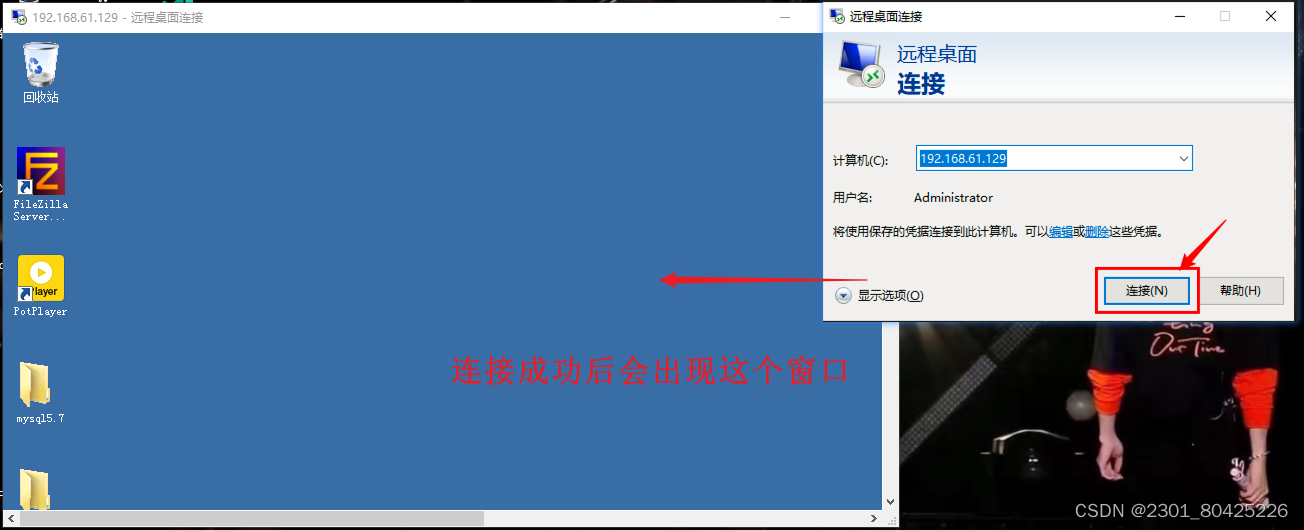
2.3将解压好的安装包复制到虚拟机的C盘或其他的盘,
- 一般在建立虚拟机的时候设置的盘只有C盘,我这里只设置了C盘,自己可根据自己的设置而定。
图示:

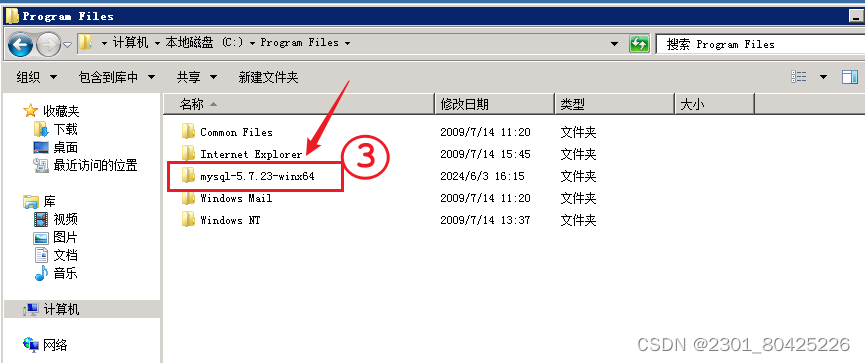
2.4 配置环境变量
- 变量名:MYSQL_HOME
- 变量值:MySQL的安装路径
图示:
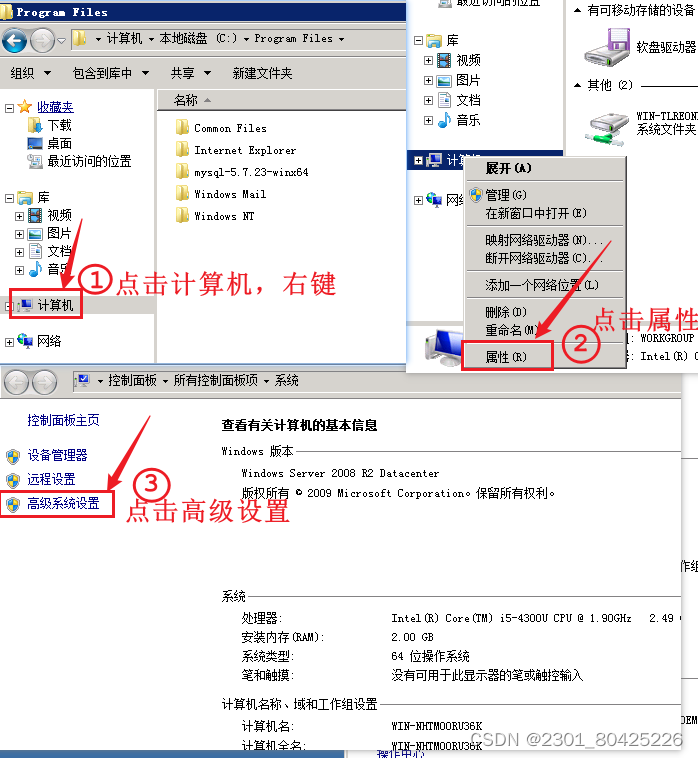
- 第五步与第六部顺序可以交换
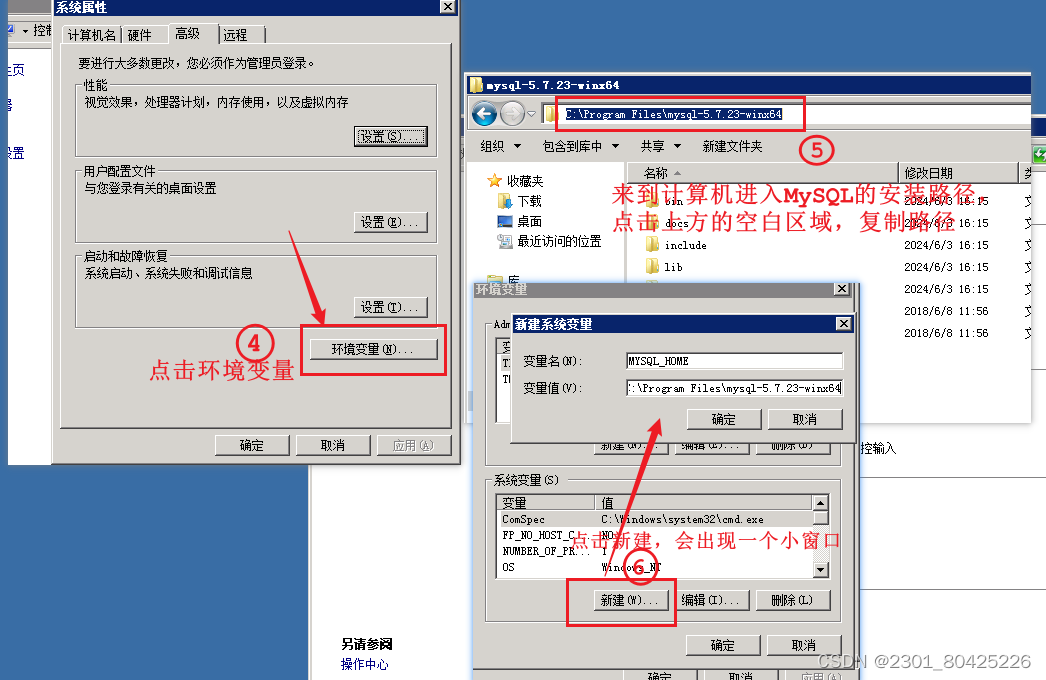
- 编辑Path
- 在原来的路径下加上 ;%MYSQL_HOME%\bin
- 注意:分号是英文输入法
图示:
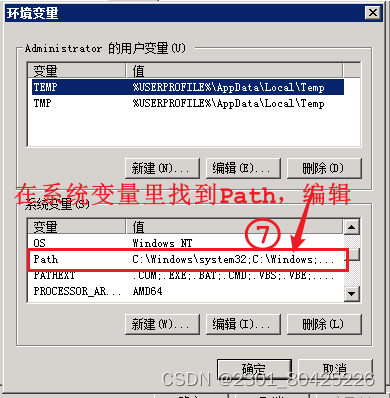
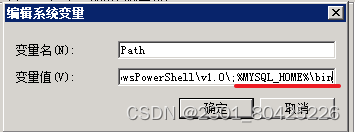
2.5 新建或者编辑my.ini 文件,放入MySQL的文件夹里面,与bin目录同级
- 新建情况下
[mysqld]
port = 3306
basedir=D:/Program Files/mysql-5.7.23-winx64
datadir=D:/Program Files/mysql-5.7.23-winx64/data
max_connections=200
character-set-server=utf8
default-storage-engine=INNODB
sql_mode=NO_ENGINE_SUBSTITUTION,STRICT_TRANS_TABLES
[mysql]
default-character-set=utf8
说明:
sql_mode
NO_ENGINE_SUBSTITUTION:mysql 在create table 时可以指定engine子句
STRICT_TRANS_TABLES:对于单个insert操作,无论插入单行或是多行,只要插入数据与字段类型不兼容,则insert操作失败并回滚
与mysql最接近的是mariadb
- 编辑情况下只需要改变安装路径就可以了。
- 注意:data千万不要删了,data目录是用来存储数据的
图示:
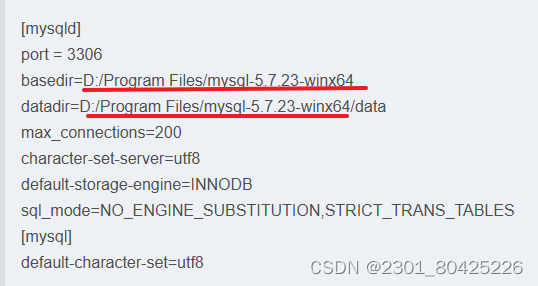
2.6进行安装
2.6.1 进入MySQL的安装目录里的bin目录
图示:

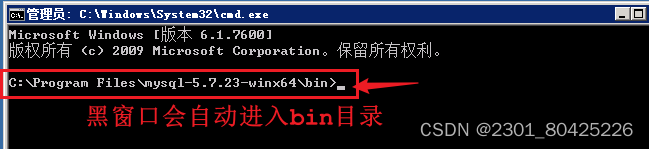
-
注:你也可以选择从电脑其他地方进入黑窗口,然后一层一层的进入bin目录。
2.6.2. 输入安装命令:mysqld -install ,然后直接回车
图示:

- 注意:运行此命令时可能报错,因为缺少MYVCR120.dll 这个补丁。
- 缺少这个补丁则无法完成MySQL的安装

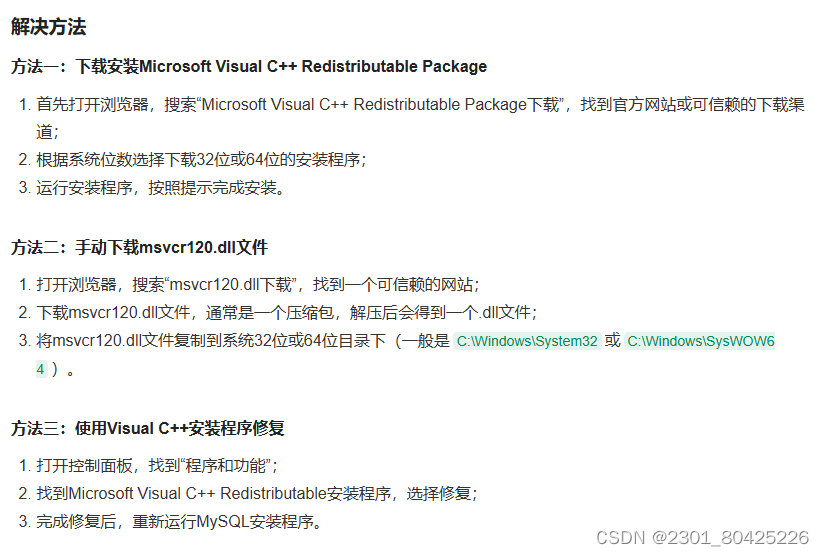
- 安装程序样式
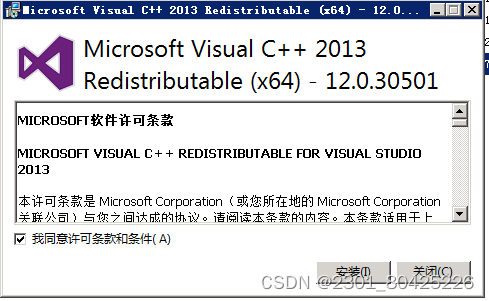
2.7 进行MySQL数据库初始化,输入命令:mysqld --initialize-insecure --user=mysql,然后直接回车
- 根据刚刚my.ini 文件去初始化,然后会产生一个data文件夹。
图示:

2.8 启动Mysql ,输入命令:net start mysql
图示:

2.9 设置MySQL数据库登录密码,输入命令:
mysqladmin -u root -p password 新密码
图示:
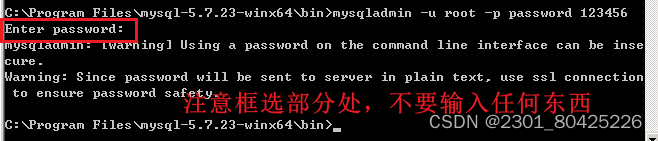
- 因为初始化直接把MySQL数据库的密码设置成了空格
2.10 连接MySQL 输入命令:mysql -uroot -p
图示:
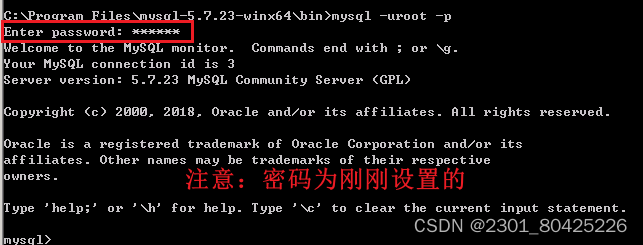
- 可以查看一下当前的数据库,表格;输入命令:
- 显示数据库:show databases;
- 显示表:show tables;
- 注意要写分号,表示结束运行此命令。
图示:
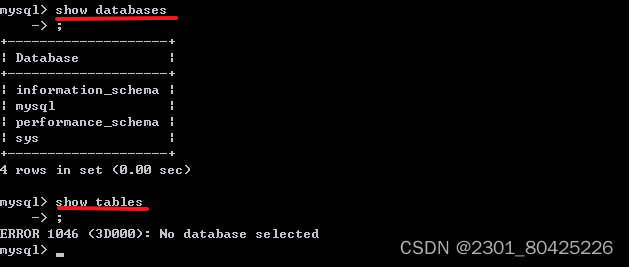
3. 解决在别的机器上远程连接mysql问题;
- 在mysql服务上进入mysql命令行,在 上面的 2.10 步骤可进入
- 执行如下语句:(注意:要写分号,密码根据自己设置的而定)
- mysql> grant all privileges on *.* to root@'%' identified by '123456';
- mysql> flush privileges;
图示:
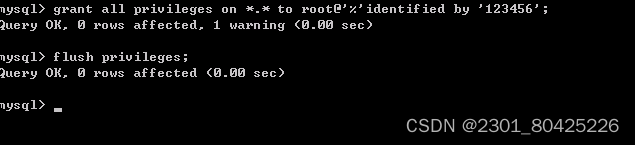
4. jdk 安装;
- 首先保证jdk安装包能够复制到虚拟机上;
4.1 把jdk安装包复制到C盘,可依据自己设置的盘而定;我这里是C盘
图示:
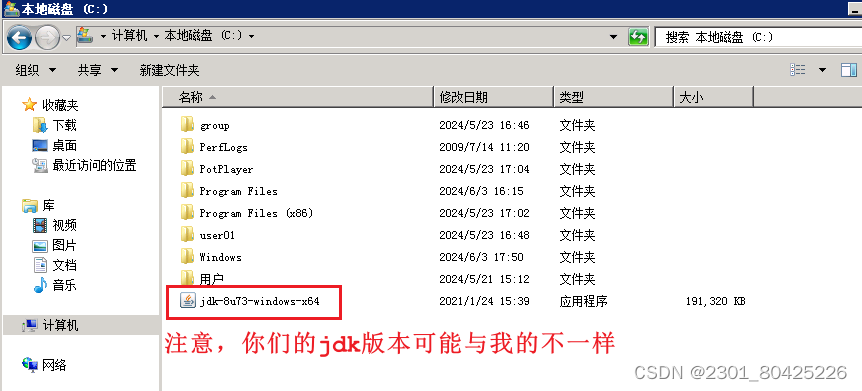
4.2 双击安装,安装过程就是傻瓜式安装,直接下一步就行。
图示:
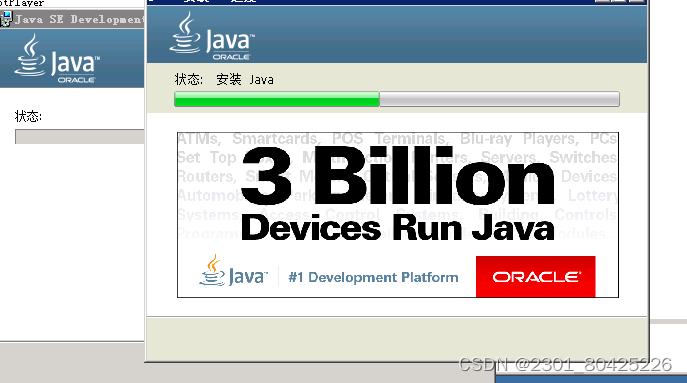
4.3 设置环境变量
- 1.进入计算机的高级设置,在 2 .4步骤有具体方法进入;
- 2.点击环境变量
- 3.点击新增
- 4.设置
- 变量名:JAVA_HOME
- 变量值:找到JAVA目录里面的jdk文件夹,点击进去,复制路径
图示:
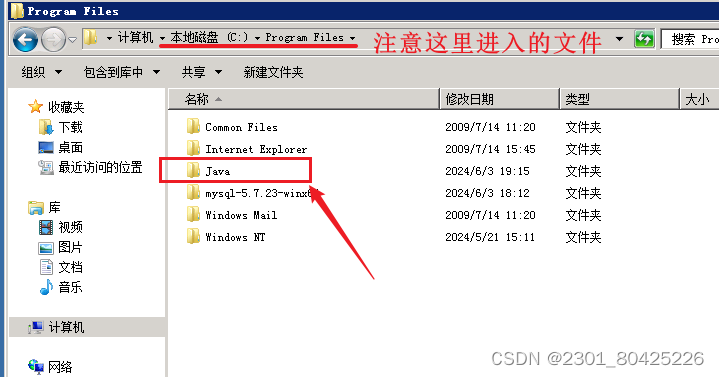
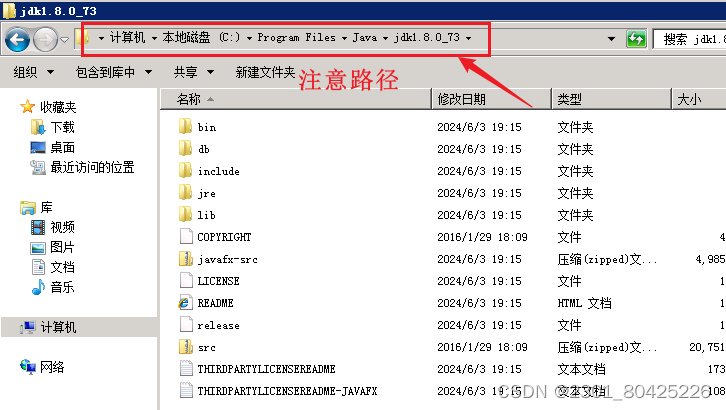
- 5.编辑Path
- 在系统变量找到Path
- 在原来的内容后面加入:;%JAVA_HOME%\bin
- 注意要加分号;
5.Tomcat安装
5.1 将Tomcat解压后的文件夹复制到C盘去,根据自己的而定
5.2 配置环境变量
- 步骤与上面一致,不用编辑Path
6.开始部署
6.1 在项目部署之前,可能需要对项目的静态资源路径配好;具体可依据项目而定;
6.2 把要部署的项目xxx.war(前提是已经打包好),或其他的项目包,复制到Tomcat的安装目录里的webapp目录下面;
- 注意:先开启Tomcat服务;
- 开启操作:打开tomcat的安装之后的文件夹,找到bin目录,然后找到startup文件,双击;
图示:

- 然后会出现一个黑窗口,当它开始运行时,就可以了;
- 请确保tomcat安装没有问题,如果tomcat安装有问题,黑窗口就会闪退,正常的是不会闪退,注意不要檫掉黑窗口,放到后台运行;
图示:
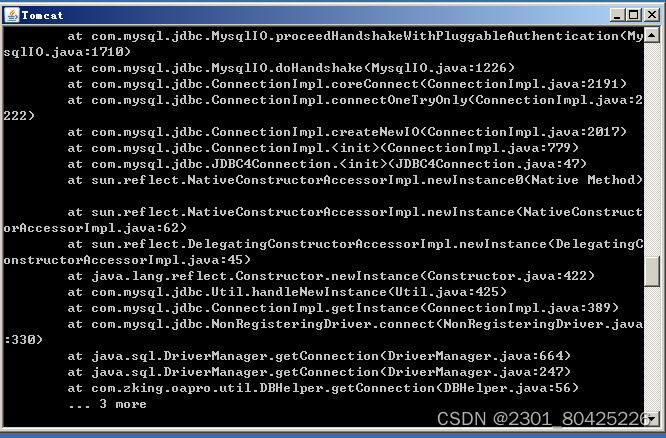
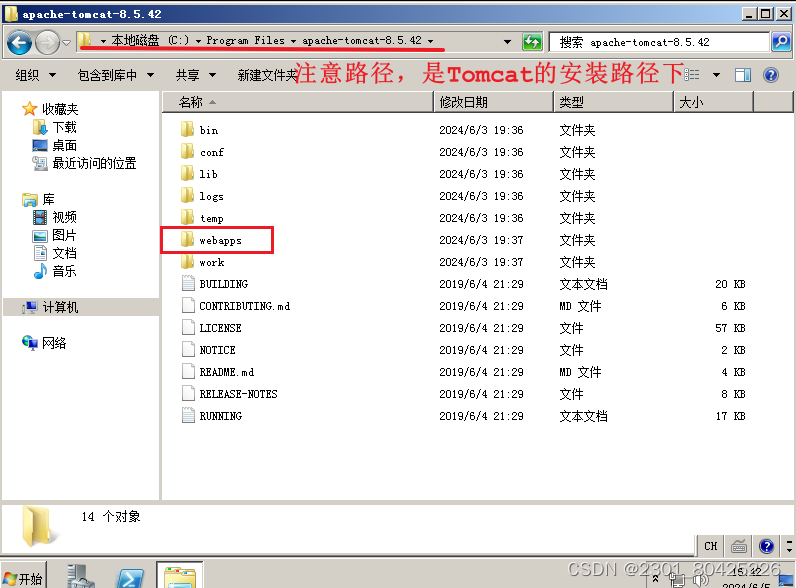
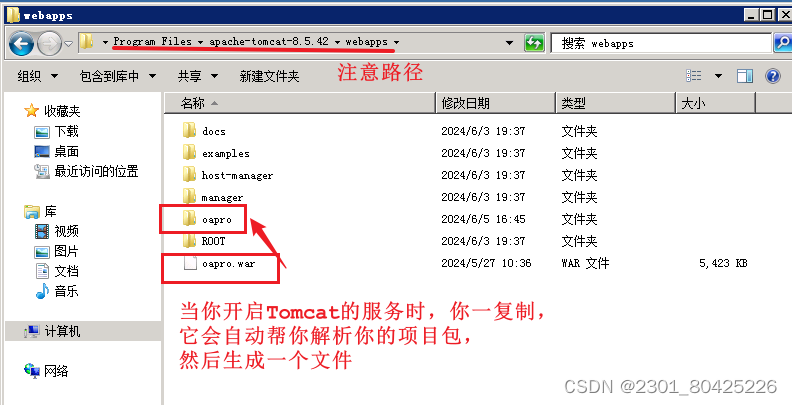
6.3 在其他机器下(确保在同一局域网下),打开浏览器,在地址栏输入:http://服务器的IP地址:8080(端口号)/项目名;
- 例如我自己部署的项目:http://192.168.61.129:8080/oapro
本篇分享就到这了,感谢你的观看与支持!






















 1463
1463

 被折叠的 条评论
为什么被折叠?
被折叠的 条评论
为什么被折叠?








